À Propos De Hubspot CRM
HubSpot CRM enregistre automatiquement les e-mails avec vos contacts. Il aide les équipes commerciales à naviguer et à répertorier les opportunités en suivant les conversations par e-mail, les contacts, les entreprises, les offres et les tâches, le tout dans un package transparent.
Fonctionnalités
Utilisez ce zap pour ajouter de nouveaux contacts HubSpot CRM à vos contacts Mailpro et automatiser la communication par e-mail, inviter des contacts à des événements et plus encore.
Voici quelques façons d'utiliser HubSpot CRM avec Mailpro:
- Vous pouvez ajouter / mettre à jour / supprimer un nouveau contact HubSpot CRM vers / depuis Mailpro.
- Vous pouvez ajouter / mettre à jour / supprimer un contact dans / à partir d'une liste Mailpro lorsqu'un nouveau contact est ajouté à une campagne dans HubSpot CRM.
- Envoyez un nouveau message de bienvenue à Mailpro à HubSpot CRM.
- Ajoutez un nouveau contact HubSpot CRM à votre newsletter Mailpro.
Installation
Pour utiliser Mailpro avec HubSpot CRM via Zapier, vous devez disposer d'un compte Mailpro, d'un compte Zapier et, bien sûr, d’un compte HubSpot CRM pour établir une connexion réussie avec Mailpro.
- La première chose à faire est de vous connecter à Zapier avec un compte Google, un compte Facebook ou avec un email et un mot de passe. Si vous n’avez pas de compte Zapier, vous pouvez en créer un.

- Une fois connecté, vous pouvez rechercher Mailpro dans la barre de recherche en haut de la page pour trouver tous les modèles ou zaps de Mailpro déjà créés. Vous pouvez également cliquer sur le bouton «Faire un zap» et dans la page résultante, recherchez HubSpot CRM pour démarrer un événement Trigger qui exécutera une action dans Mailpro.
- Vous devez d'abord sélectionner l'événement Trigger dans HubSpot CRM, puis vous serez invité à vous connecter à HubSpot CRM et à accorder l'accès à votre compte en fournissant un ID de compte, afin d'obtenir les informations nécessaires au fonctionnement du zap et partager des données avec Mailpro. Habituellement, cette connexion est effectuée une fois et elle est archivée dans votre compte Zapier pour une utilisation ultérieure.
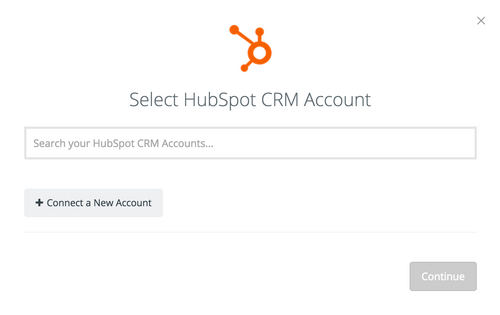
- Après vous être connecté à HubsSpot CRM, il peut vous être demandé de terminer la configuration des options pour que l'événement Trigger fonctionne. Vous pouvez vérifier que la connexion fonctionne, puis vous cliquez sur le bouton « Continuer ».
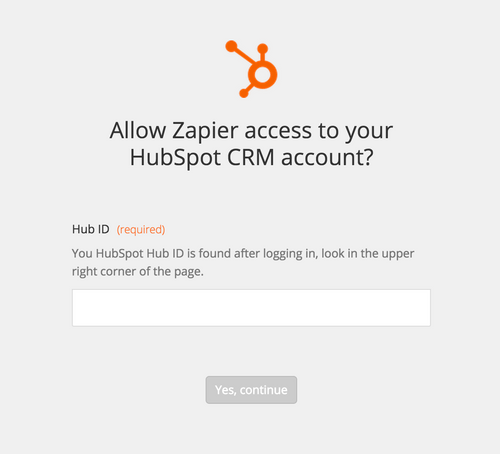
- Ensuite, vous devrez sélectionner l’événement Action dans Mailpro. Il vous sera demandé de vous connecter à Mailpro et d’accorder l’accès à votre compte afin d’accéder aux informations nécessaires au bon fonctionnement de zap et de recevoir les données de l’autre application. Habituellement, cette connexion est effectuée une fois et elle est archivée dans votre compte Zapier pour une utilisation ultérieure.

- Une fois que vous vous êtes connecté à Mailpro, il peut vous être demandé de terminer la configuration des options pour que l'événement Action fonctionne. Il pourrait être associé à des contacts, des messages ou des SMS. En fonction de chaque type d’information, il suffit de suivre les étapes et les instructions présentées. Vous pouvez vérifier que la connexion fonctionne, puis vous cliquez sur le bouton « Terminé ».
- À la fin du processus d’installation, vous devez activer le zap pour que celui-ci puisse fonctionner.


